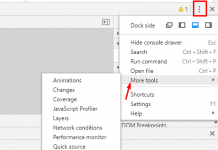Vous utilisez Notepad++ ? et vous avez ce besoin (ou TIC) d’ouvrir beaucoup de fichiers à la fois comme sur votre navigateur Chrome ?
Si vous êtes dans ce cas, bienvenue au club. Depuis des semaines, j’ai une trentaine de fichiers ouverts sur Notepad++, et c’est un peu fastidieux de passer d’un fichier à un autre. Car contrairement à Chrome qui minimise la taille de l’onglet, Notepad++ garde la même taille des onglets, quelque soit le nombre d’onglet ouvert.
Il y a des plugins qui permettent de le faire, mais il faut installer le plugin. Et rien de mieux que de ne pas installer de plugin 😉
Alors j’ai trouvé 2 méthodes pour arriver à mes fins. Tout se joue dans les options de Notepad++
Méthode n°1
Allez dans Paramétres > Préférences > Général > Bare d’onglets, et cliquez sur Multiligne
Si vous avez Notepad++ en anglais, voici la procédure
Settigs > Preferences > General > Tab Bar check the multiline box to show your tabs in multiple lines.
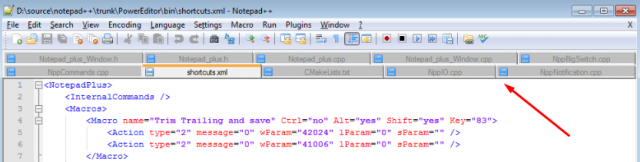
Méthode n°2 pour gérer les onglets sur Notepad++
Cette méthode est celle que j’utilise car avec 30 fichiers ouverts, et en utilisant la méthode n°1, c’est pas trop le top.
Allez dans Paramétres > Préférences > Général > Commutateur de documents, et cliquez sur la case Montrer
Si vous avez Notepad++ en anglais, voici le moyen d’accès
Settings > Preferences > tab General > Document List Panel > check Show
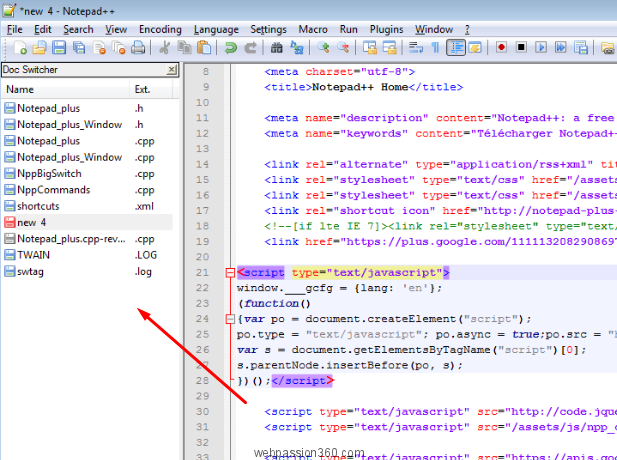
J’espère que cela vous a aidé